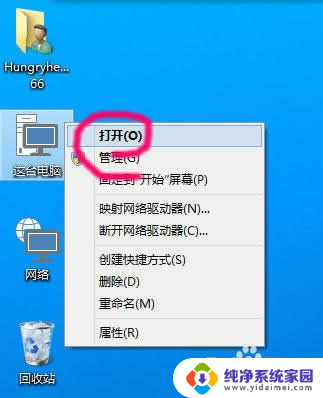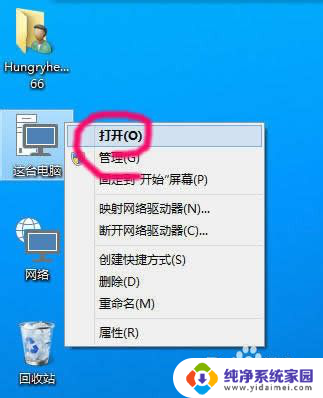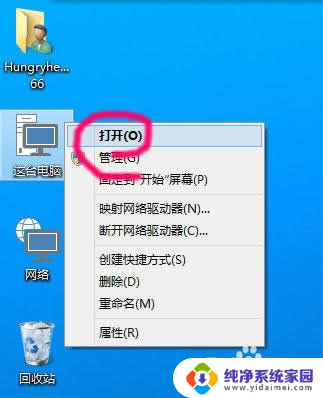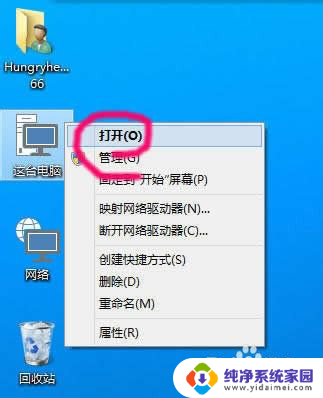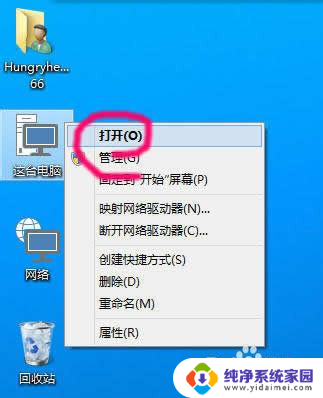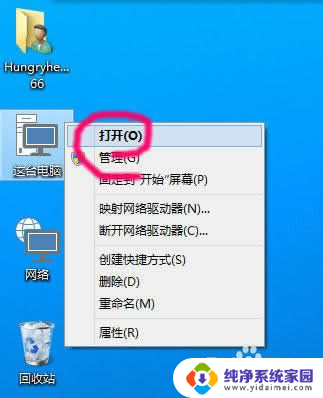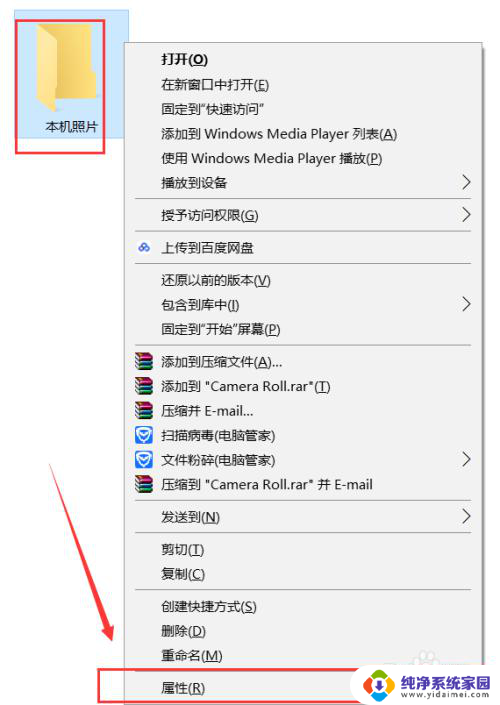电脑怎么看隐藏文件夹 win10显示隐藏文件和文件夹方法
更新时间:2024-05-14 17:38:53作者:yang
在Windows 10操作系统中,隐藏文件夹是一种常见的保护文件和隐私的方式,但有时候我们需要查看这些隐藏文件夹,以便进行相关操作。如何在Win10中显示隐藏文件和文件夹呢?下面我们将介绍几种简单的方法来实现这个目的。
操作方法:
1.打开"我的电脑",如果有打开一窗口.就跳过这一步
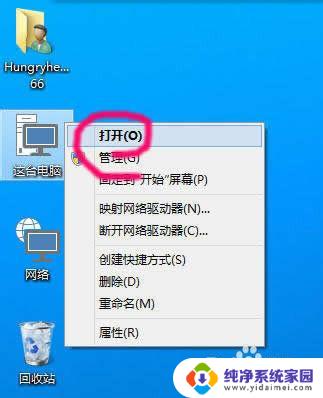
2.点击查看,打开查看选项
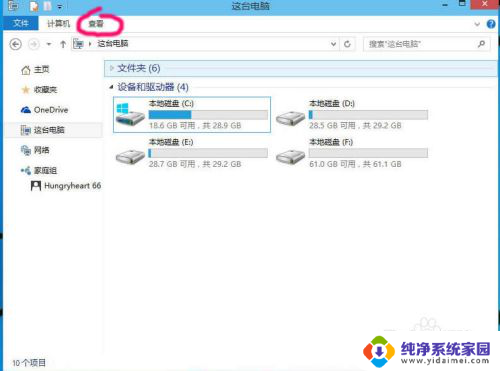
3.点击打开右边的选项
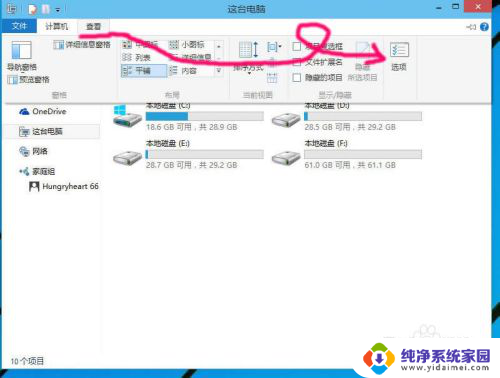
4.选择第二选项页"查看"
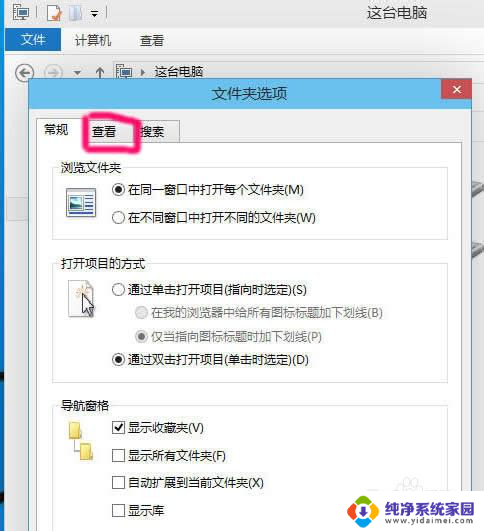
5.取消勾选"显示隐藏的文件.文件夹和驱动器",点击确定就可查看隐藏文件
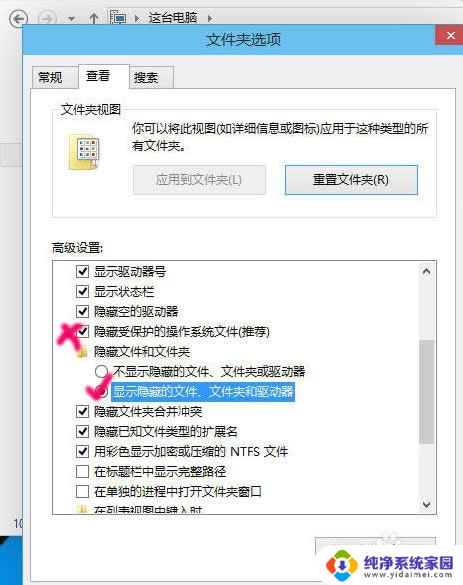
6.如果你熟悉操作系统,建议取消勾选"隐藏受保护的操作系统文件"
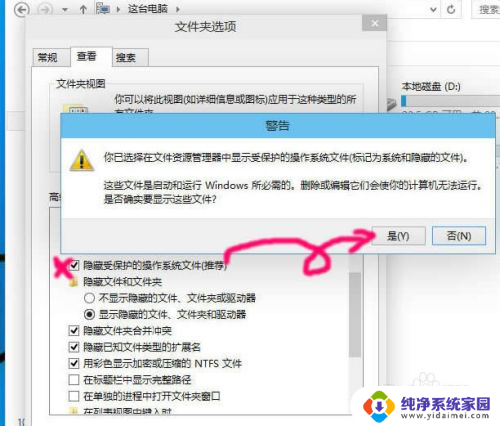
以上就是电脑如何查看隐藏文件夹的全部内容,有需要的用户可以按照以上步骤进行操作,希望对大家有所帮助。